مقدمه
پایتون (Python)، یکی از زبان های برنامه نویسی محبوب در حوزه علم داده است. در Power BI می توان هم از زبان پایتون و هم از زبان R استفاده کرد.درPower BI، از زبان برنامه نویسی پایتون (Python) برای دو منظور اتصال به منبع داده و تمیز سازی داده ها، و همچنین ایجاد ویژوال می توان استفاده کرد. در این مقاله نحوه اتصال به پایتون در Power BI برای هر دو منظور فوق بررسی می شود و فیلم آموزشی آن نیزانتهای مقاله قابل دانلود است.
ذکر این نکته ضروری است که مطابق سایت مایکروسافت امکان استفاده از پایتون درPower BI Report Server در حال حاضر وجود ندارد. بنابراین اگر قصد انتشار داشبوردی را در Power BI Report Server داریم باید توجه داشته باشیم که ویژوالهای ساخته شده با پایتون و نیز منابع داده ای که از پایتون استفاده شده است؛ در ریپورت سرور فعال نخواهد بود.
بنابراین اگر در داشبورد خود از Python Script جهت اتصال به منابع داده استفاده کرده باشیم پس از انتشار در Power BI Report Server امکان ایجاد زمانبندی (Schedule) برای بروزرسانی (Refresh) آن منبع داده وجود نخواهد داشت. همچنین اگر ویژوالی در داشبورد با Python ایجاد شده باشد؛ پس از انتشار در Power BI Report Server، آن ویژوال با خطا مواجه خواهد شد. پس فقط در Power BI Desktop و Power BI Desktop RS و Power BI Service استفاده از پایتون ممکن است.
فعالسازی
برای استفاده از پایتون در Power BI پایتون را نصب کنید. برای دانلود و نصب پایتون می توانید به این لینک مراجعه کنید. پس ار نصب نیاز است تا آدرس فولدر محل نصب پایتون و همچنین آدرس فولدر Scripts در محل نصب پایتون به متغیرهای سیستمی ویندوز اضافه گردد. برای این کار در Search ویندوز عبارت Environment Variables را سرچ کنید و بر روی Edit System Environment Variables کلیک کنید. در پنجره باز شده ابتدا بر روی Environment Variables کلیک کنید. سپس در قسمت System Variables، متغیر Path را انتخاب کرده وآدرس دو فولدر اشاره شده را به آن بیفزایید. سپس سیستم خود را ریستارت نمایید تا تنظیمات اعمال شود.
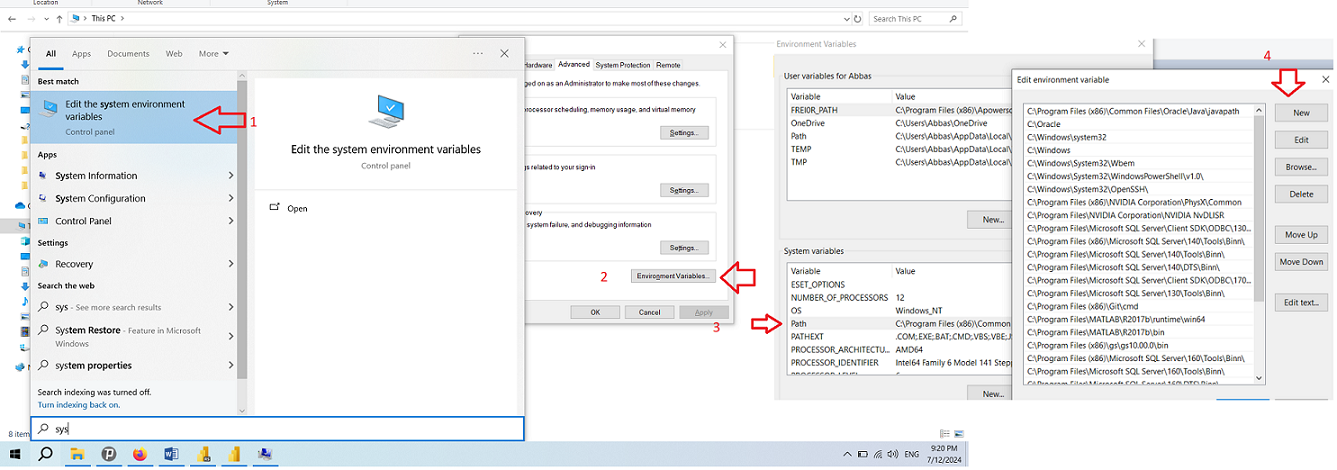
پس از آن نیاز است تا در نرم افزار Power BI Desktop نیز استفاده از پایتون فعال شود. برای این منظور در Power BI Desktop از منوی File وارد Options and Setting شده و بر روی Options کلیک کنید. در پنجره باز شده از قسمت سمت چپ، Python Scripting را انتخاب کرده و در قسمت Python Home Directories محل نصب پایتون را انتخاب می کنیم.
برای استفاده از پایتون همچنین نیاز است که حتما کتابخوانه های Pandas و Numpy و Matplotlib نصب باشد. برای نصب این کتابخانه ها نیز کافی است دستور Pip Install Lib را در CMD اجرا کرد. به جای Lib نام کتابخانه را بگذارید. در صورتی که این دستور با خطا مواجه شد می توانید از Mirror های مخازن نیز استفاده کنید . برای این کار به جای دستور قبلی دستور زیر را در CMD ویندوز اجرا کنید و به جای Lib نام کتابخانه را بگذارید.
pip install --trusted-host https://mirror-pypi.runflare.com -i https://mirror-pypi.runflare.com/simple/ Lib
پس از انجام موارد فوق می توان از پایتون در Power BI استفاده کرد.
اتصال به منابع داده در پایتون (Python)
همانطور که گفتیم یکی از موارد استفاده از پایتون، اتصال به منابع داده است. برای ورود داده به Power BI کافی است از ریبون Home و قسمت Get Data گزینه More را انتخاب کرده و در پنجره باز شده از قسمت Other گزینه Python Script را انتخاب کنیم.
سپس در پنجره باز شده کد پایتون خود را می نویسیم. لازم به ذکر است حتما در این کد باید از کتابخانه Pandas استفاده شود و در انتهای کد، با استفاده از تابع Print دیتای درون دیتا فریم را فراخوانی کرد. به عنوان مثال کد زیر یک دیتافریم با نام df شامل سه ستون Name, Course, Grade را ایجاد میکند و مقادیری را در آن وارد میکند سپس دیتا فریم را پیرینت میکند. پس از اجرای کد درصورت عدم بروز خطا پنجره Navigator باز شده و یک جدول با نام df در آن مشاهده می شود.
import pandas as pd
data = [['Ali','Math',17],['Reza','Statistics',15],['Mohammad','Physics',16]]
df = pd.DataFrame(data,columns=['Name','Course','Grade'])
print (df)
از پایتون همچنین میتوان برای اتصال به منابع داده ای که در لیست منابع داده Power BI نیست استفاده کرد. به عنوان مثال SQLite یکی از انواع دیتابیسهایی است که در لیست منابع داده Power BI نیست. با استفاده از پایتون می توان به این منبع داده نیز متصل شد. در این لینک میتوانید آموزش ویدویی اتصال به یک دیتابیس از نوع SQLite با استفاده از پایتون را دانلود کنید.
ذکر این نکته ضروری است که تعداد کتابخانه هایی که میتوان از آنها استفاده کرد محدود است و لیست این کتابخانه ها را در این لینک می توانید ببینید.رمز عبور فایل فشرده irandataacademy.ir است.
ایجاد ویژوال با استفاده از پایتون
همانطور که گفته شده یکی از کابردهای دیگر پایتون، ایجاد نمودار در Power BI است. پس از انجام پیش نیاز ها و فعالسازی پایتون در Power BI ، برای استفاده از آن می توان از لیست ویژوالها، Python را انتخاب کرد. سپس فیلدهایی که با استفاده از آنها می خواهید ویژوال ایجاد شود را انتخاب کرده و کد پایتون خود را در پنجره Python Script Editor نوشته و بر روی دکمه Run کلیک کنید.
import matplotlib.pyplot as plt
dataset.plot(kind='scatter', x='qty', y='Amount', color='green')
()plt.show
خروجی این نمودار به صورت زیر خواهد بود.
برای مشاهده فایل Power BI مثال فوق روی این لینک کلیک کنید. در صورتی که پس از باز شدن با Enable Script Visuals مواجه شدید بر روی Enable کلیک کنید.استفاده از ویژوالهای پایتون دارای مجدودیتهایی از جمله موارد زیر است.
- تمام ویژوالهای ساخته شده دارای کیفیت 72 نقطه در اینچ(DPI) هستند.
- تعداد سطرهای دیتای مورد استفاده در نمودار نمی تواند بیش از 150 هزار سطر باشد. در صورتی که بیش از 150 هزار سطر باشد؛ تنها 150 هزار سطر اول در نظر گرفته می شود. یا اینکه حجم دیتای مورد استفاده در نمودار نباید بیش از 250 مگابایت باشد.
- اگر ستونی از داده مورد استفاده در نمودار ساخته شده با پایتون دارای بیش از 32768 کاراکتر باشد، مقدار ترانکیت می شود.(کامل نشان داده نمی شود)
- اگر محاسبات نمودار بیش از 5 دقیقه طول بکشد، با خطا مواجه می شود.
- اگر فیلد های مورد استفاده در نمودار، ار جداول نامرتبط باشد، نمودار با خطا مواجه می شود.
- این نمودارها مانند تصویر می کنند، یعنی نمی توان یک عنصر یا نقطه را روی آنها انتخاب کرد تا سایر نمودارها را فیلتر کند. اما سایر نمودارهای غیر پایتونی می توانند دیتای این نمودار را فیلتر کنند.
پایان


دیدگاه خود را بنویسید